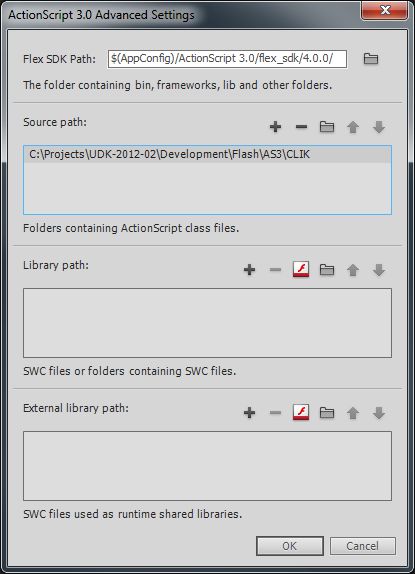UDN
Search public documentation:
SettingUpScaleformGFxKR
English Translation
日本語訳
中国翻译
Interested in the Unreal Engine?
Visit the Unreal Technology site.
Looking for jobs and company info?
Check out the Epic games site.
Questions about support via UDN?
Contact the UDN Staff
日本語訳
中国翻译
Interested in the Unreal Engine?
Visit the Unreal Technology site.
Looking for jobs and company info?
Check out the Epic games site.
Questions about support via UDN?
Contact the UDN Staff
스케일폼 GFx 셋업
문서 변경내역: Jeff Wilson 작성. 홍성진 번역.
Scaleform GFx Launcher
Scaleform GFx Launcher 설치
언리얼 엔진 3 개발용 Scaleform GFx Launcher 의 표준적인 설치 과정은 다음과 같습니다:- Adobe Flash Professional 에서 Help > Manage Extensions 로 가서 Adobe Extension Manager 를 실행시킵니다.
- Launcher 의 우상단에 있는 Install 버튼을 누릅니다.
- 열리는 파일 브라우저에서
[UE3Directory]\Binaries\GFx\CLIK Tools디렉토리로 이동하여Scaleform CLIK.mxp파일을 선택합니다.
- 열리는 라이선스 대화창에 동의를 해 주셔야 합니다.
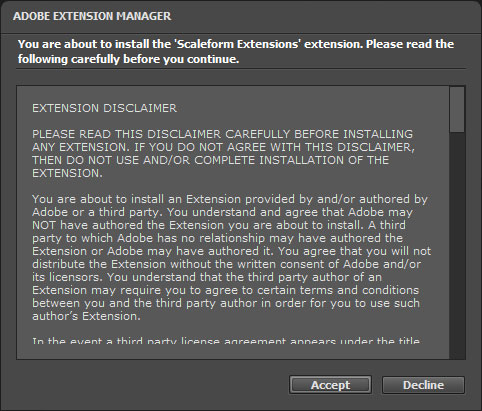
- 설치에 성공했다는 대와창이 나타납니다.
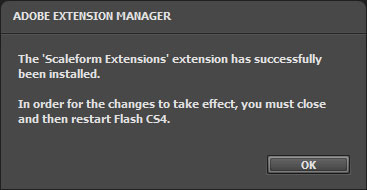
- 이제 Adobe Extension Manager 대화창에 Scaleform GFx Launcher 가 표시됩니다.
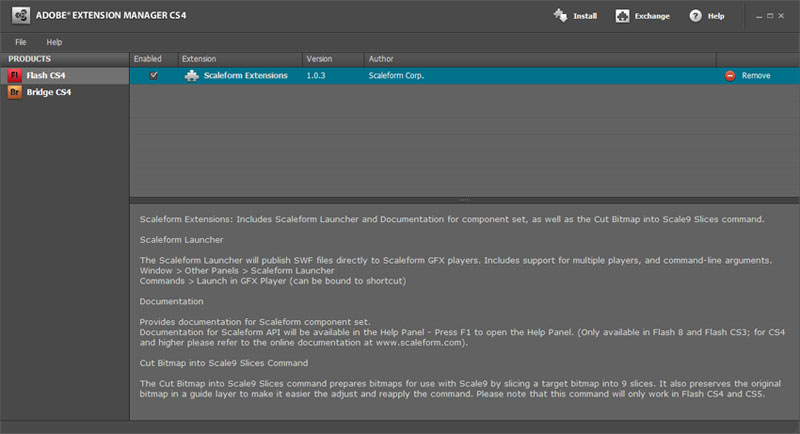
- Adobe Flash Professional CS4 를 재시작, Extension Manager 를 닫습니다.
- Window > Other Panels 로 가서 Scaleform Launcher 를 선택합니다.
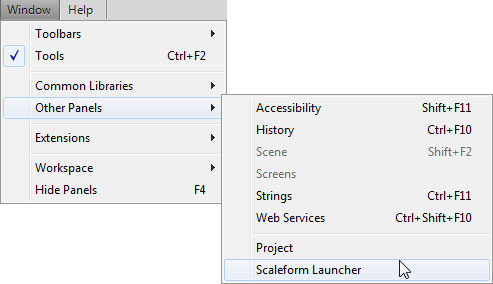
- Scaleform Launcher 패널이 열립니다.
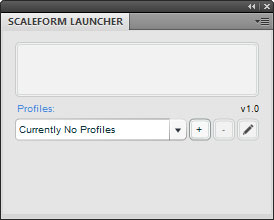
Scaleform GFx Launcher 셋업
Scaleform Launcher 는 GFx player 를 가리키도록 설정해 줘야 CLIK 위젯과 그 함수성을 Adobe Flash Professional 안에서 미리볼 수 있씁니다.-
 버튼을 클릭하여 Profile 을 새로 추가합니다.
버튼을 클릭하여 Profile 을 새로 추가합니다.
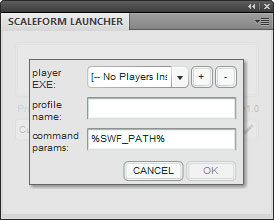
- GFx player 를 리퍼런스시켜줘야 합니다.
 버튼을 울러 플레이어를 추가합니다.
버튼을 울러 플레이어를 추가합니다.
-
[UE3Directory]\Binaries\GFx로 이동합니다. -
FxMediaPlayer.exe를 선택합니다. 주: 스크립트가 느리게 돌아간다는 경고창이 뜨면 NO 를 선택하십시오. 이미 알려져 있는 문제로, 곧 스케일폼에서 고칠 것입니다. - 플레이어 이름을 FxMediaPlayer 로 합니다.

- Profile Name 필드에 프로파일 이름을 지으면 됩니다.
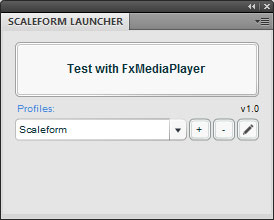 원한다면
원한다면 FxMediaPlayerNoDebug.exe 플레이어를 사용하는 다른 프로파일을 만들 수도 있습니다. 이 플레이어는 콘솔 안에서의 인스턴스 로딩을 보고하지 않으며, ActionScript 안에서만 추적 명령을 뱉어냅니다.
분할 화면 미리보기용 추가 프로파일 구성
표준 화면과 분할 화면 해상도에 대한 UI 위치와 스케일을 정확히 테스트하기 위해서, 이전 단계에 따라 복수의 프로파일을 구성하여 GFxPlayer 미리보기 창이 특정 해상도에서 시작되도록 할 수 있습니다.- 플레이어 구성을 마치고 나면, Scaleform Launcher 패널에서
 버튼을 클릭합니다.
버튼을 클릭합니다.
- 프로파일 이름을 SD 로 합니다.
- 명령 파라미터 텍스트 필드에서
%SWF PATH%뒤에-res 960:720를 붙입니다. - OK 를 눌러 저장합니다.
- 주 Launch 를 누르면 무비가 뷰포트에 맞도록 스케일 조절됩니다. 플레이어에 가득 차게 하려면 키보드의 Ctrl+D 키를 누르십시오.
CLIK 라이브러리 설치
ActionScript 2 / Scaleform 3
- Adobe Flash Professional CS4 에서 Edit > Preferences 로 갑니다.
- ActionScript 를 선택합니다.
-
 버튼을 클릭합니다.
버튼을 클릭합니다.
-
 버튼으로 새 항목을 추가합니다.
버튼으로 새 항목을 추가합니다.
- 경로를 CLIK 디렉토리로 설정합니다. (예:
[UE3Directory]\Development\Flash\AS2\CLIK) -
 추가한 경로가 위에서 두 번째에 오도록 합니다! (아래 그림 참고)
추가한 경로가 위에서 두 번째에 오도록 합니다! (아래 그림 참고)
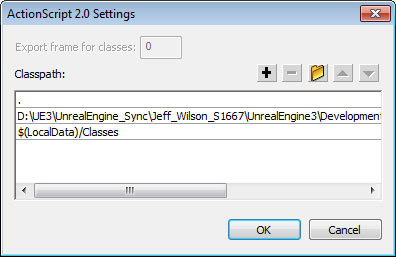
ActionScript 3 / Scaleform 4
- Adobe Flash Professional CS5.5 안에서 Edit > Preferences 로 갑니다.
- ActionScript 를 선택합니다.
-
 버튼을 클릭합니다.
버튼을 클릭합니다.
-
 버튼으로 Source path 부분에 새 항목을 추가합니다.
버튼으로 Source path 부분에 새 항목을 추가합니다.
- 경로를 CLIK 디렉토리로 설정합니다. (예:
[UE3Directory]\Development\Flash\AS3\CLIK) - 아래 참고.